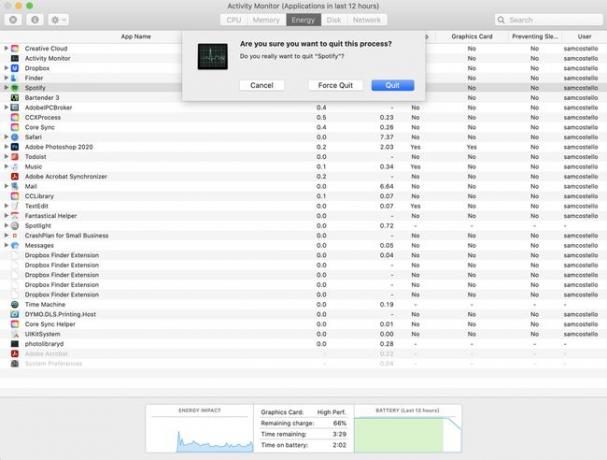Kuidas Macis ülesandeid lõpetada
Mida teada
- Paremklõpsake dokis programmil ja seejärel klõpsake nuppu Lõpeta.
- Avage menüü Force Quit (valik + käsk + Esc klahve samal ajal) > Klõpsake programmil, millest soovite väljuda > klõpsake Sundige väljuma > klõpsake Sundige väljuma uuesti.
- Avatud Aktiivsusmonitor > sirvige või otsige, et leida ülesanne, millest soovite väljuda > klõpsake ülesandel > klõpsake X ikoon > klõpsake Sundige väljuma.
Kui rakendused teie Macis hanguvad, võib see olla väike tüütus või suur probleem. Mõnikord võib see muuta teie Maci reageerimata. See artikkel pakub kolme võimalust rakenduste sulgemiseks, külmutatud rakenduste sulgemiseks ja taustatoimingute peatamiseks Macis.
Kõik selle artikli juhised on kirjutatud kasutades macOS Catalina (10.15), kuid põhikontseptsioonid kehtivad ka kõigi MacOS-i hilisemate versioonide kohta.
Kuidas saate Macis ülesande tappa?
Võib-olla on lihtsaim ja kiireim viis toimingu lõpetamiseks Macis – veel üks viis programmist väljumiseks – kasutada macOS-i dokki. Tehke järgmist.
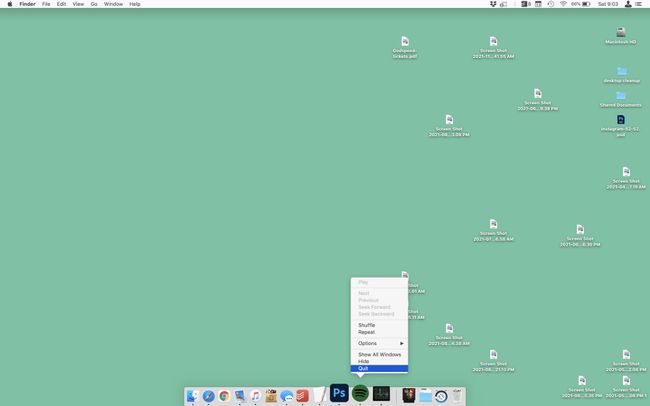
-
Paremklõpsake dokis rakendusel, mille soovite sulgeda.
Kui teil pole hiirt või puuteplaati ja seetõttu ei saa paremklõpsata, hoidke all nuppu Kontroll klahvi ja seejärel klõpsake rakendust.
-
Klõpsake Lõpeta ning rakendus ja kõik selle aknad suletakse.
Klõpsates punast X nupp akna vasakus ülanurgas ei sulge rakendust. See ainult sulgeb selle akna, kuid jätab rakenduse endiselt tööle.
Kuidas sundida Macis rakendust sulgema?
Kui rakendus, mida soovite sulgeda, on hangunud või ei vasta teistele käskudele, proovige kasutada macOS-i sisseehitatud menüüd Force Quit. Force Quit on just see, nagu see kõlab – käsu Quit võimsam versioon, mida saate kasutada siis, kui Quit ei tööta. Tehke järgmist.
-
Avage menüü Force Quit. Force Quit avamiseks on kaks võimalust:
- Apple menüü > Sundige väljuma.
- Vajutage nuppu valik + käsk + Esc võtmed samal ajal.
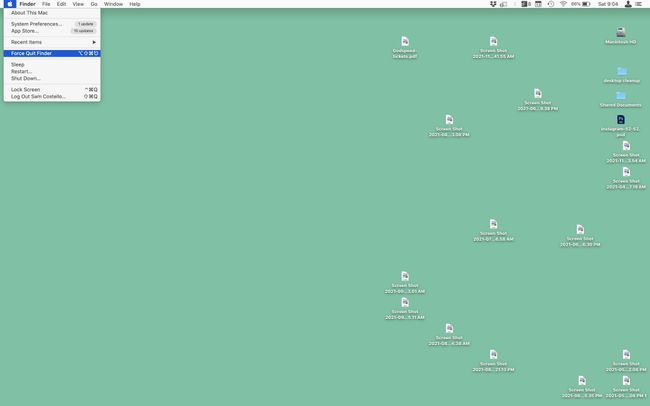
-
Aastal Sundige väljuma menüüst klõpsake programmil, mida soovite sulgeda.
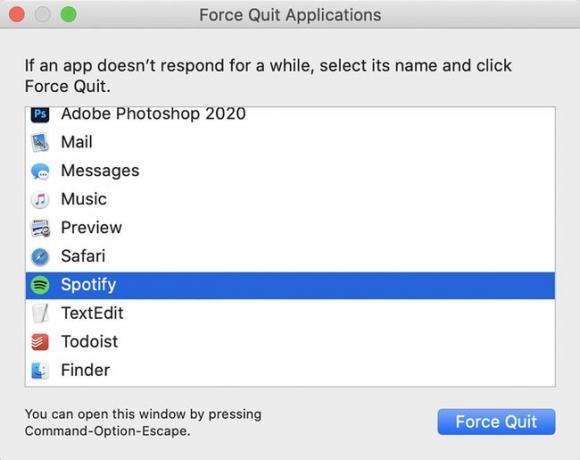
Klõpsake Sundige väljuma.
-
Klõpsake kinnitusdialoogis Sundige väljuma uuesti programmist väljumiseks.
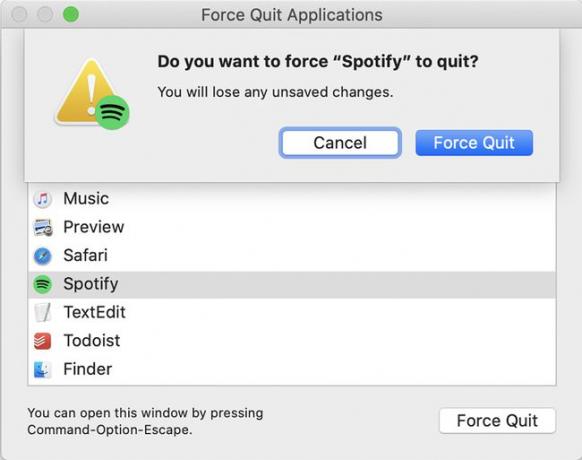
Kuidas peatada rakenduste töötamine minu Maci taustal?
Lõplik viis programmist, eriti külmutatud programmist, sulgemiseks on samuti sama viis, kuidas peatada rakenduste taustal töötamine. Paljud programmid saavad ülesandeid taustal täita, võimaldades neil teie eest kasulikke ülesandeid täita, kui te midagi teete muu (nt meilisõnum, mis kontrollib teie e-posti veebi sirvimise ajal või muusika esitab lugu, kui töötate arvutustabeliga).
Taustaülesannetest on tavaliselt abi, kuid need võivad mõnikord viltu minna, kasutada mälu või tühjendada akut. Sellistel juhtudel soovite peatada rakenduse taustal töötamise, järgides neid samme.
-
Avatud Aktiivsusmonitor.
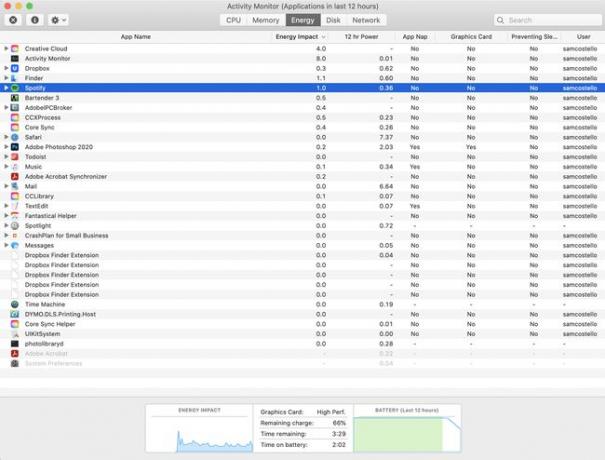
See programm on eelinstallitud kõikidesse Mac-arvutitesse ja selle leiate Rakendused > Kommunaalteenused.
Aktiivsusmonitor näitab kõiki teie Macis sel hetkel töötavaid programme, teenuseid ja ülesandeid. Külmutatud rakendused on punased ja ütlevad Ei vasta nende kõrval. Sirvige või otsige tegevusmonitori, et leida ülesanne, mille soovite lõpetada, ja klõpsake seda.
Kui programm, millest soovite väljuda, on valitud, klõpsake nuppu X nuppu vasakus ülanurgas.
-
Kinnitusdialoog pakub väljumiseks kahte võimalust:
- Sundige väljuma: Klõpsake seda, kui soovite programmi kohe sulgeda. See on parim rakenduste jaoks, mis on külmunud.
-
Lõpeta: Klõpsake seda programmi sulgemiseks, kui see ei põhjusta andmete kadu ega sega teisi programme.